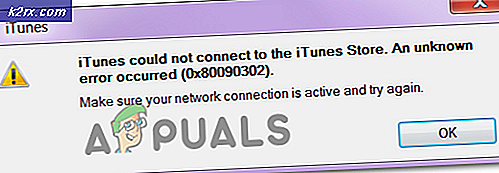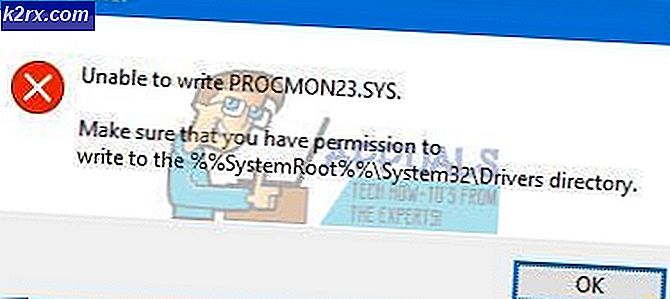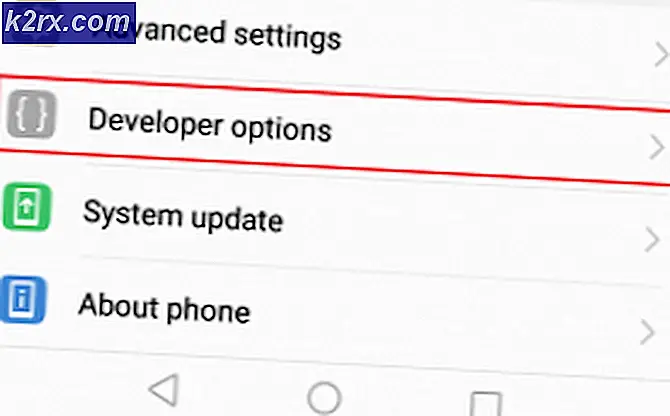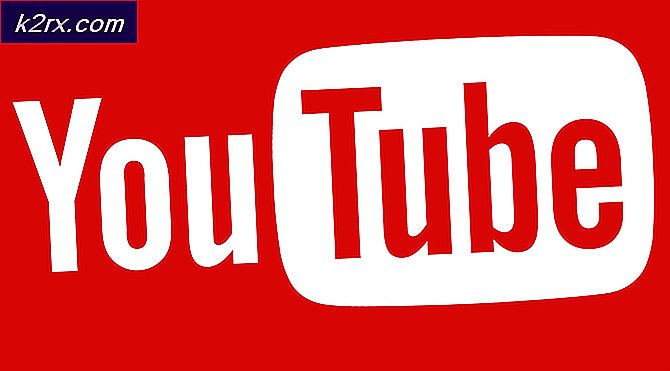Cách khắc phục lỗi không xác định iTunes -54
Lỗi iTunes 54 có một hồ sơ theo dõi ấn tượng, là một trong những thông báo lỗi iTunes phổ biến nhất. Bạn hầu như sẽ thấy thông báo lỗi này khi cố gắng kết hợp iPhone, iPad hoặc iPod của bạn với iTunes. Mặc dù iTunes Lỗi 54 không dành riêng cho Windows, nhưng tần suất này cao hơn nhiều so với máy Mac.
Người dùng đã báo cáo rằng lỗi này đi kèm với thông báo cho biết iPhone không thể được đồng bộ hóa. Đã xảy ra lỗi không xác định (-54). Nếu gần đây bạn gặp lỗi này, đừng thất vọng vì vấn đề có thể được khắc phục khá dễ dàng.
Lý do đằng sau thông báo lỗi không rõ ràng này thường liên quan đến sự cho phép hoặc quyền quản trị. Hoàn toàn có thể là thư mục iTunes hoặc thiết bị iOS của bạn chứa một tệp không thể sửa đổi được. Rõ ràng, Windows 10 thậm chí còn nghiêm ngặt hơn khi nói đến sửa đổi quyền - phần lớn người dùng gặp vấn đề này là trên Windows 10. Nếu thư mục iTunes của bạn được đặt thành Chỉ đọc, đồng bộ hóa với thiết bị iOS thường bị cản trở.
Bên cạnh xung đột quyền, có một vài thủ phạm khác có thể kích hoạt lỗi Lỗi iTunes 54:
- Phiên bản iTunes lỗi thời
- Cài đặt iTunes bị hỏng hoặc không đầy đủ
- Windows 10 cập nhật tập tin cập nhật cho phép thư mục
- Thư viện iTunes được lưu trữ ở nhiều nơi khác nhau. (một số người trong số họ không có quyền viết)
- Xung đột phần mềm của bên thứ ba
- Các tệp PDF đang dừng quá trình đồng bộ hóa
May mắn thay, có rất nhiều bản sửa lỗi khác nhau mà bạn có thể cố gắng khắc phục vấn đề này một lần và cho tất cả. Khi bạn đã tải đủ kiên nhẫn, hãy bắt đầu khắc phục sự cố của bạn bằng cách làm theo các phương pháp bên dưới. Các bản sửa lỗi được sắp xếp để bạn không phải truy lại các bước của mình. Hãy chắc chắn rằng bạn làm theo chúng theo thứ tự cho đến khi bạn tìm thấy một phương pháp giải quyết vấn đề của bạn.
Phương pháp 1: Khởi động lại máy tính và cài đặt lại iTunes
Khi bạn nhận được thông báo lỗi, hãy nhấp vào nút OK và xem liệu quá trình đồng bộ có tiếp tục hay không. Trong một số trường hợp, iTunes sẽ bỏ qua các tệp mà không có đủ quyền và tiếp tục đồng bộ hóa các tệp của bạn sau khi lỗi được hiển thị. Nếu iTunes không thể đồng bộ hóa các tệp còn lại, hãy thử bản sửa lỗi linh hoạt nhất trên hành tinh.
Tôi biết nó có vẻ đơn giản, nhưng phần lớn các vấn đề đồng bộ hóa Itunes sẽ được sửa sau khi khởi động lại. Nếu điều đó không hoạt động, việc gỡ cài đặt và cài đặt lại iTunes thường sẽ thực hiện thủ thuật.
Phương pháp 2: Cập nhật iTunes lên phiên bản mới nhất
Apple đã vá nhiều vấn đề tương thích gây ra lỗi iTunes 54. Vì vậy, nếu phương pháp 1 đã không thành công, việc cập nhật iTunes của bạn lên phiên bản mới nhất có thể chỉ làm cho vấn đề biến mất.
Để cập nhật iTunes, hãy mở nó và nhấp vào nút Trợ giúp trên menu trên cùng, sau đó nhấn vào Kiểm tra các bản cập nhật .
Nếu có bản cập nhật mới, iTunes sẽ tự động tải xuống và khởi động lại. Khi điều đó xảy ra, Quay lại Trợ giúp> Kiểm tra Bản cập nhật và xem bạn có phiên bản mới nhất hay không.
Phương pháp 3: Mở iTunes với quyền truy cập quản trị viên
Nếu bạn đã đi xa này mà không có kết quả, rất có thể là vấn đề của bạn thực sự liên quan đến quyền. Nếu người dùng của bạn không có đủ quyền truy cập để xử lý các tệp cần được đồng bộ hóa, hãy thử mở iTunes bằng quyền truy cập quản trị viên.
Để mở iTunes với quyền truy cập quản trị viên, nhấp chuột phải vào biểu tượng màn hình và nhấp vào Chạy với tư cách quản trị viên. Khi bạn mở iTunes với quyền quản trị viên, hãy thực hiện lại một lần đồng bộ hóa khác và xem liệu thông báo lỗi có xuất hiện lại hay không.
Nếu thông báo lỗi là hư không được nhìn thấy, nhấp chuột phải vào shortcut iTunes và nhấn Properties. Sau đó, chọn tab Tương thích và chọn hộp bên cạnh Chạy chương trình này với tư cách quản trị viên . Nhấn Áp dụng để lưu.
Phương pháp 4: Sửa đổi quyền cho iTunes
Nếu phương pháp trên không thành công, có một điều nữa bạn phải làm để đảm bảo vấn đề không liên quan đến quyền hệ thống của bạn.
Mẹo CHUYÊN NGHIỆP: Nếu vấn đề xảy ra với máy tính của bạn hoặc máy tính xách tay / máy tính xách tay, bạn nên thử sử dụng phần mềm Reimage Plus có thể quét các kho lưu trữ và thay thế các tệp bị hỏng và bị thiếu. Điều này làm việc trong hầu hết các trường hợp, nơi vấn đề được bắt nguồn do một tham nhũng hệ thống. Bạn có thể tải xuống Reimage Plus bằng cách nhấp vào đâyMặc dù bản sửa lỗi này có thể được áp dụng cho mọi phiên bản Windows bắt đầu bằng Windows XP, nhưng nó có vẻ đặc biệt hiệu quả trên Windows 10. Cùng với mối quan tâm về an ninh mạng hiện đại, Windows 10 rất cẩn thận về việc cho phép các ứng dụng của bên thứ ba sửa đổi quyền. Theo mặc định, thư mục iTunes được gắn nhãn là Chỉ đọc, ngăn cản toàn bộ quá trình đồng bộ hóa nội dung Apple của bạn.
Microsoft đã giải quyết vấn đề này trong Bản cập nhật dành cho người sáng tạo mùa thu, nhưng nếu bạn không sử dụng phiên bản mới nhất, sự cố sẽ vẫn tồn tại. Tuy nhiên, có một cách giải quyết cho những người bạn chưa cập nhật lên phiên bản Windows mới nhất. Đây là những gì bạn cần làm:
- Đóng iTunes và tất cả các hộp thoại liên quan.
- Mở menu File Explorer và điều hướng đến thư mục iTunes. Theo mặc định, nó nằm trong thư mục Music mặc định.
Lưu ý: Nếu nó không có ở đó, bạn phải thiết lập một vị trí tùy chỉnh cho nó khi bạn cài đặt iTunes. - Nhấp chuột phải vào thư mục iTunes và nhấp vào Thuộc tính.
- Chọn tab Chung và bỏ chọn hộp bên cạnh Chỉ đọc . Nhấn Áp dụng để xác nhận.
- Ngay sau khi bạn nhấn Apply, bạn sẽ được yêu cầu xác định các thay đổi của bạn. Chọn nút chuyển bên cạnh Áp dụng thay đổi cho thư mục, thư mục con và tệp này . Nhấp vào Ok để xác nhận.
- Nhấp chuột phải vào thư mục iTunes và chọn Thuộc tính một lần nữa.
- Lần này, chọn tab Security và chọn System dưới tên nhóm hoặc tên người dùng, sau đó nhấn nút Edit .
- Trong Cấp quyền cho Hệ thống, hãy đảm bảo chọn hộp Cho phép toàn quyền kiểm soát . Nhấn Áp dụng để xác nhận.
- Mở lại iTunes và thử đồng bộ lại nội dung của bạn. Thông báo lỗi sẽ không xuất hiện nữa.
Phương pháp 5: Sử dụng Chế độ tương thích với Windows 7
Một số người dùng đã báo cáo rằng việc mở iTunes trong chế độ tương thích đã cho phép họ cuối cùng đồng bộ hóa nội dung Apple của họ. Nếu tất cả những điều trên không thành công, dưới đây là cách chạy iTunes ở chế độ tương thích:
- Nhấp chuột phải vào biểu tượng iTunes và nhấp vào Thuộc tính.
- Chọn tab Tương thích, chọn và chọn hộp bên cạnh Chạy chương trình này ở chế độ tương thích . Sau đó, sử dụng trình đơn thả xuống bên dưới để chọn Windows 7. Cuối cùng, nhấn Apply để lưu.
- Mở iTunes, đồng bộ hóa lại và xem sự cố đã biến mất chưa.
Phương pháp 6: Xóa và nhập lại nội dung iTunes
Bây giờ, chúng tôi đã đảm bảo rằng các quyền này theo thứ tự, hãy xem liệu có bất kỳ điều gì sai trái với nội dung của bạn hay không. Như bạn có thể biết, Apple không phải là một fan hâm mộ lớn của nội dung phương tiện truyền thông mà không phải là mua từ iTunes. Các bài hát, phim và sách điện tử đã được đưa từ bên ngoài hệ sinh thái của Apple có thể trục trặc và từ chối đồng bộ hóa.
Nếu bạn có nội dung bên ngoài, hãy thử xóa nó khỏi iTunes Store và sau đó nhập lại từ nguồn gốc. Trong khi bạn đang ở đó, bạn có thể làm tương tự với nội dung iTunes (xóa và tải lại).
Lưu ý: Bạn có thể tìm ra tệp nào đang gây ra sự cố đồng bộ hóa bằng cách đồng bộ hóa một loạt các tệp nhỏ tại một thời điểm. Nếu bạn có hệ thống làm điều này, cuối cùng bạn sẽ xác định được nội dung đang gây ra sự cố.
Phương pháp 7: Xóa tệp PDF khỏi công việc đồng bộ hóa của bạn
Apple có vấn đề lâu dài với việc mua iTunes (đặc biệt là iBooks) đang được chuyển từ thiết bị di động sang máy tính chạy Windows. Để kiểm tra xem trường hợp đó có xảy ra hay không, hãy loại trừ mọi tệp PDF hoặc iBook khỏi quá trình đồng bộ hóa của bạn và xem liệu lỗi iTunes có xuất hiện lại hay không.
Để giải quyết vấn đề này, thay vì đồng bộ hóa các tệp PDF của bạn với iTunes, hãy sử dụng tùy chọn Chia sẻ trên thiết bị di động của bạn và gửi cho chính bạn. Điều này sẽ lưu một bản sao của PDF và chia sẻ nó với một địa chỉ email của sự lựa chọn của bạn.
Phương pháp 8: Xác định xung đột phần mềm tiềm năng
Không có chương trình nào miễn nhiễm với xung đột phần mềm và iTunes chắc chắn không phải là ngoại lệ đối với quy tắc. Một số người dùng đã chỉ ra rằng họ đã quản lý để tiếp tục đồng bộ hóa bình thường sau khi vô hiệu hóa bảo vệ thời gian thực chống virus của họ.
Nếu một chương trình khác đang cố truy cập vào cùng một tệp mà iTunes đang cố gắng đồng bộ hóa, bạn có thể gặp lỗi iTunes 54 . Để đảm bảo không phải như vậy, hãy mở cài đặt chống vi-rút của bạn và tắt bảo vệ theo thời gian thực (quét trong thời gian thực).
Mẹo CHUYÊN NGHIỆP: Nếu vấn đề xảy ra với máy tính của bạn hoặc máy tính xách tay / máy tính xách tay, bạn nên thử sử dụng phần mềm Reimage Plus có thể quét các kho lưu trữ và thay thế các tệp bị hỏng và bị thiếu. Điều này làm việc trong hầu hết các trường hợp, nơi vấn đề được bắt nguồn do một tham nhũng hệ thống. Bạn có thể tải xuống Reimage Plus bằng cách nhấp vào đây